Las altísimas resoluciones de los nuevos equipos premium son un avance. La densidad de puntos por centímetro es tan elevada que, a cierta distancia, los puntos dejan de distinguirse. Las fotos se ven con mucho más nivel de detalle, cuando usas un lápiz puedes definir trazos más detallados, las fuentes en pantalla se asemejan más al papel… es un win en toda regla.
Pero no hay rosa sin espinas. El problema de una pantalla de alta resolución y tamaño contenido, como es la del SP3, es que los elementos de la interfaz se ven a tamaño pitufo, o inferior. Esto está mejor implementado en Metro, y peor en Win32.
En metro es muy sencillo: Configuración > PC y dispositivos > Pantalla > Cambiar el tamaño de las aplicaciones
Con eso queda todo a tamaño adecuado en Metro. Con Win32 la cosa se complica, pero también tiene arreglo, sobre todo con Chrome
Los primeros momentos me hicieron entender perfectamente qué quería decir rafa con lo de «modo gárgola». Bueno, yo ni eso: si me acerco lo suficiente como para distinguir los caracteres enanos del SP3 tal y como viene de fábrica, entro en distancia de presbicia y dejo de poder enfocar. FIN
Obviamente, no es factible, así que toca cambiar los ajustes de win 32, del Windows de toda la vida. Windows + D (escritorio) > Resolución de pantalla > Aumentar o reducir tamaño de texto y otros elementos > Cambiar el tamaño de todos los elementos > tamaño más grande .
Con esto el texto de los elementos de la interfaz queda a un tamaño legible. No es lo mismo que el texto de elementos de iOS o de Android, pero recordemos que Win 32 no estaba pensado en origen para trabajar a densidades de puntos por centímetro tan tremendas. O, si os rendía y lo preferís, de puntos por pulgada.
Está mucho mejor, pero no me acabo de sentir cómodo. La solución en mi caso es usar Chrome y aumentar el tamaño de la fuente en pantalla. Os podría parecer exagerado, pero la experiencia me dicta que un tamaño de fuente importante en pantalla me permite estar más horas escribiendo
Para cambiarla, no hay que devanarse mucho los sesos: Configuración > Mostrar opciones avanzadas > Contenido web. Un zoom de 110% y un tamaño de fuente grande, combinado con tamaño grande de todos los elementos en win 32, me ofrece la combinación perfecta para escribir hora tras hora a 50 cm de mi cara
Sinceramente, creo que es un error que, de partida, la surface 3 pro venga configurada por defecto a tamaños normales. Todo se lee a letra tamaño pitufo y, por cada águila de la pradera que puede leer esas letrillas, hay bastantes topos que sufrimos. No lleva nada cambiarlo y no exige conocimientos avanzados, pero es una primera experiencia innecesariamente subóptima. De hecho, recuerdo una de las primeras reviews del yoga pro, en la que la «analista» (ejem, ejem), reducía la resolución para trabajar más cómodamente. Ea
Con los ajustes que he comentado, trabajar con un SP3 en modo portátil es perfectamente aceptable. Óptimo, yo diría, porque el tamaño de pantalla es adecuado gracias a la proporción 3:2 (yo no habría apostado por ello, dado que en principio prefiero las pantallas más grandes, de al menos 14″), y porque no hay la más mínima dificultad en percibir o manejar ninguno de los elementos de la interfaz
Es de esperar que este problema menor se corrija con windows 10. Si no es así, la primera experiencia seguirá siendo subóptima, e incluso negativa para los usuarios que no sepan como cambiar tamaños de fuentes.


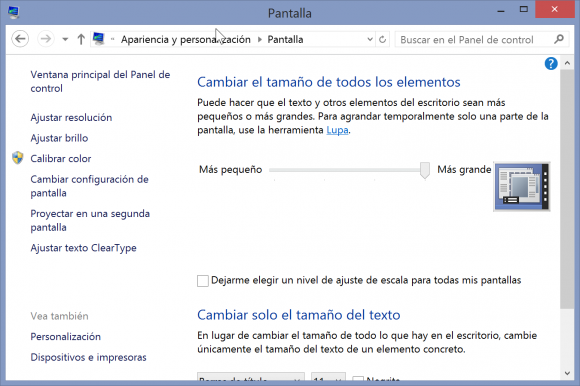
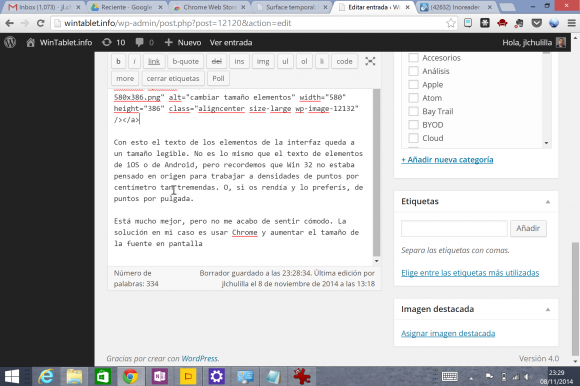
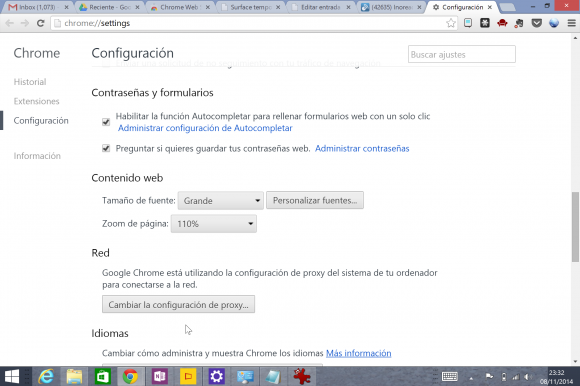




Síguenos